कई कारणों से, आप iPhone से PC में फ़ोटो स्थानांतरित करना चाह सकते हैं, जैसे छवि संपादन, हार्ड ड्राइव पर डेटा की प्रतिलिपि बनाना, किसी अन्य फ़ोन पर फ़ोटो भेजना, या किसी मित्र को चित्र प्रस्तुत करना।
हालाँकि, कारण की परवाह किए बिना, iPhone से PC में फ़ोटो स्थानांतरित करने के लिए, आपको चुनौतियों का सामना करना पड़ सकता है। इस कारण से, हमने iPhone से फ़ोटो आयात करने में आपकी सहायता करने के लिए शोध किया है और तरीके ढूंढे हैं।
भाग 1:MobileTrans के साथ iPhone से Windows PC में फ़ोटो स्थानांतरित करें
MobileTrans iPhone फोटो से पीसी ट्रांसफर के लिए एक मजबूत समाधान है जो आपको अपने डेटा को एक डिवाइस से दूसरे डिवाइस में ले जाने में मदद करता है। समाधान उपयोग में आसान और संचालित करने में आसान है, सुविधाओं की जांच करें:
- उपकरण एक उपकरण से दूसरे उपकरण में संपूर्ण फ़ोन स्थानांतरण का समर्थन करता है। यह फोन से पीसी या फोन से फोन तक हो सकता है।
- आप विभिन्न प्रकार के डेटा स्थानांतरित कर सकते हैं, जैसे WhatsApp डेटा, चित्र और अन्य डेटा प्रकार।
- आपके पीसी पर आपके फोन के डेटा का बैक अप लेना संभव है और फिर इस बैकअप फ़ाइल का उपयोग किसी अन्य डिवाइस पर डेटा पुनर्प्राप्त करने के लिए करें।
- समाधान Windows, Mac, Android, iPhone, या अन्य प्रकार के फ़ोन के बीच विभिन्न स्थानांतरणों का समर्थन करता है।
आप सोच रहे होंगे कि आईफोन से पीसी में फोटो कैसे ट्रांसफर करें? MobileTrans निम्नलिखित तरीके से iPhone से Windows 10 में फ़ोटो आयात करने में मदद करता है।
विधि 1:iPhone से PC में फ़ोटो स्थानांतरित करें
चरण 1:डिवाइस कनेक्ट करें
IPhone से PC में फ़ोटो डाउनलोड करने का पहला चरण अपने कंप्यूटर पर MobileTrans डाउनलोड करना है। समाधान खोलें और फ़ाइल स्थानांतरण पर जाएं . इसके बाद, कंप्यूटर पर निर्यात करें पर जाएं।
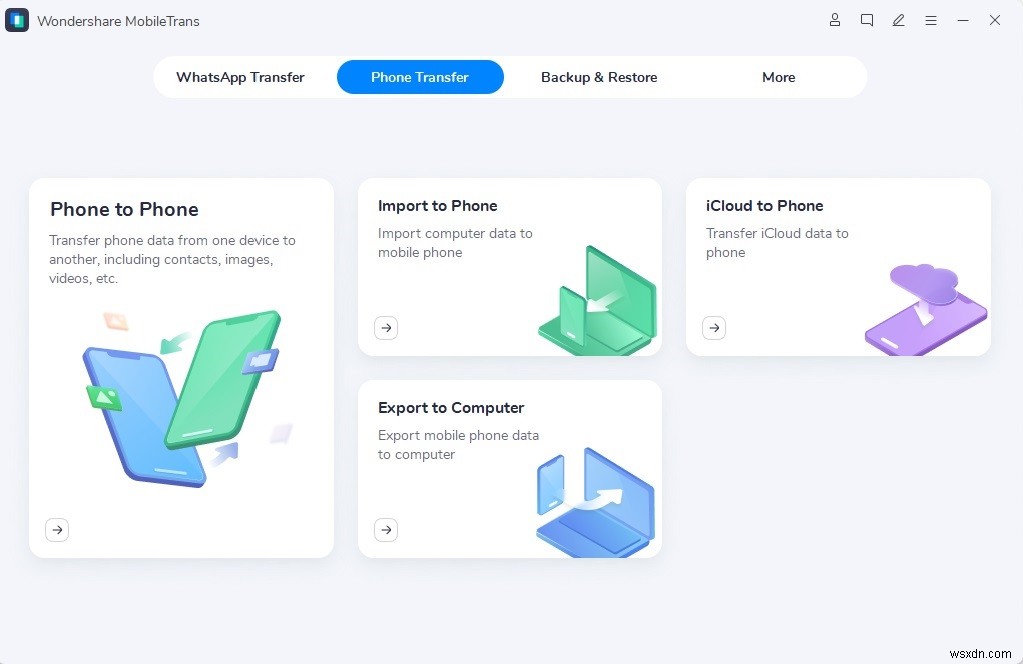
चरण 2:डेटा चुनें
अब, MobileTrans टूल आपको दोनों तरफ डिवाइस दिखाएगा। बीच में आपको डेटा मिलेगा जिसे आपको पीसी में ट्रांसफर करने की जरूरत है। आप डेटा फ़ाइलों का चयन कर सकते हैं और प्रारंभ . पर क्लिक कर सकते हैं ।

चरण 3:डेटा निर्यात करें
शुरू करें . क्लिक करने के बाद , आप कितना आयात कर रहे हैं, इसके आधार पर आपको कुछ समय प्रतीक्षा करनी पड़ सकती है। हालाँकि, याद रखें कि iPhones से PC में फ़ोटो आयात करते समय, आपको PC और उपकरणों को कनेक्ट रखना होगा। यदि आप कनेक्शन तोड़ते हैं, तो यह स्थानांतरण को प्रभावित करेगा और आपको फिर से शुरू करने की आवश्यकता हो सकती है।
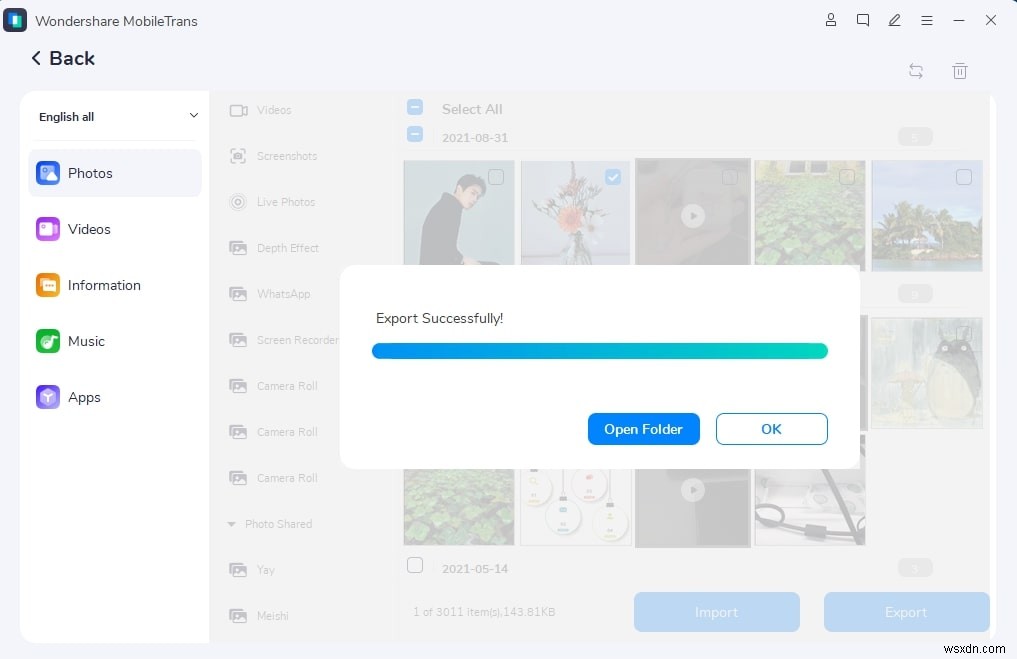
विधि 2:iPhone से PC में फ़ोटो का बैकअप लें
आप बस फोन का बैकअप लेकर अपने आईफोन की सभी तस्वीरों को अपने विंडोज पीसी या मैक पर ट्रांसफर कर सकते हैं। MobileTrans की मदद से, बैकअप प्रक्रिया आसान नहीं हो सकती।
- मोबाइलट्रांस लॉन्च करें और बैकअप एंड रिस्टोर पर जाएं, और फिर बैकअप फोन डेटा चुनें
- अपने iPhone को कंप्यूटर से कनेक्ट करें और उस डेटा का चयन करें जिसका आप बैकअप लेना चाहते हैं
- स्टार्ट बटन पर क्लिक करें और बैकअप के पूरा होने की प्रतीक्षा करें
इतना ही! आपकी सभी फ़ोटो का अब आपके कंप्यूटर पर बैकअप लिया गया है
भाग 2:USB केबल के माध्यम से iPhone से Windows PC में फ़ोटो कॉपी करें
जबकि MobileTrans iPhone से PC में फ़ोटो कॉपी करने का सबसे अच्छा तरीका है, यहां कुछ अन्य तरीके दिए गए हैं जिनका आप उपयोग कर सकते हैं:
विधि 1:iTunes का उपयोग करके iPhone से PC में फ़ोटो सिंक करें
आईफोन से कंप्यूटर में फोटो ट्रांसफर करने के लिए आप आईट्यून्स का इस्तेमाल कर सकते हैं। इसके लिए निम्न चरणों का पालन करें:
- डाउनलोड करें और आईट्यून्स खोलें ।
- अपने Apple ID से साइन इन करें ।
- USB का उपयोग करके अपने iPhone को PC से कनेक्ट करें।
- ट्रस्ट कंप्यूटर या डिवाइस।
- और फ़ोटो को iPhone से PC में स्थानांतरित करें।
विधि 2:फाइल एक्सप्लोरर/विंडोज एक्सप्लोरर के साथ आईफोन से पीसी में फोटो ले जाएं
Windows Explorer का उपयोग करके iPhone से PC में फ़ोटो कैसे स्थानांतरित करें?
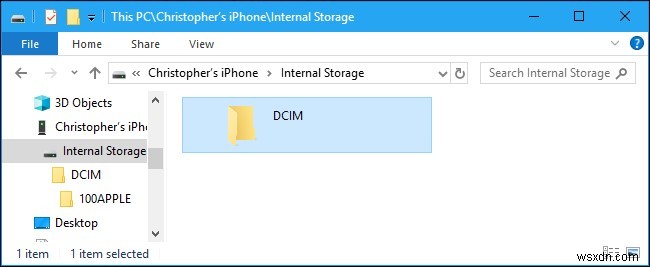
इसके लिए अपने कंप्यूटर और iPhone को USB केबल के माध्यम से कनेक्ट करें, और फिर इन चरणों का पालन करें:
- जब आप अपने iPhone को किसी पीसी से कनेक्ट करते हैं, तो आपको विश्वास की आवश्यकता होती है डिवाइस।
- कंप्यूटर पर, इस पीसी पर जाएं फ़ाइल एक्सप्लोरर . के अंतर्गत ।
- यहां, DCIM फ़ोल्डर खोलें, और यहां आपको अपने iPhone पर छवियों के लिए फ़ोल्डर मिलेंगे।
- डेटा ट्रांसफर करने के लिए आपको केवल फ़ोल्डर की सामग्री को अपने कंप्यूटर पर कॉपी करना होगा।
विधि 3:विंडोज़ फोटो ऐप के साथ iPhone से पीसी में फ़ोटो आयात करें
फ़ोटो ऐप का उपयोग करके iPhone से PC Windows 10 में फ़ोटो कैसे स्थानांतरित करें?

सूची में तीसरा तरीका है फ़ोटो ऐप का उपयोग, विवरण देखें:
- USB केबल का उपयोग करके अपने कंप्यूटर और iPhone को कनेक्ट करें।
- फ़ोटो ऐप खोलें आपके कंप्यूटर पर।
- इस ऐप में, आपको आयात मिलेगा इसे चुनें।
- आयात करें चुनें USB डिवाइस का उपयोग करना ।
- अब, iPhone से PC में जाने के लिए फ़ोटो चुनें।
विधि 4:Windows Autoplay के साथ iPhone से PC में फ़ोटो आयात करें
इस खंड में अंतिम विधि विंडोज ऑटोप्ले सेवा का उपयोग कर रही है। आप विंडोज ऑटोप्ले का उपयोग करके आईफोन से पीसी में फोटो कैसे कॉपी कर सकते हैं? आइए जानें:
विंडोज 7 कंप्यूटर या किसी अन्य संस्करण में, आपको फोटो ऐप का उपयोग करने का विकल्प नहीं मिलेगा। इसके लिए नीचे दिए गए चरणों का पालन करें:
- अपने कंप्यूटर को अपने iPhone से कनेक्ट करें और विश्वास करें उपकरण।
- जैसे ही आप डिवाइस कनेक्ट करते हैं, एक ऑटोप्ले अपने आप खुल जाएगा।
- यहां, फ़ोटो और वीडियो आयात करें चुनें।
- यह आपके चित्रों को चित्र फ़ोल्डर में ले जाएगा।
भाग 3:iPhone से Windows PC में वायरलेस तरीके से फ़ोटो स्थानांतरित करें
आईफोन से पीसी में फोटो कैसे कॉपी करें? iPhone से PC में फ़ोटो को वायरलेस तरीके से स्थानांतरित करने के लिए यहां कुछ चरण दिए गए हैं।
विधि 1:iCloud के साथ iPhone से PC में फ़ोटो डाउनलोड करें
आईक्लाउड ऐप्पल द्वारा अपने सभी डिवाइस उपयोगकर्ताओं को दी जाने वाली क्लाउड सेवा है। आप अपने डेटा को आसानी से iCloud में ले जा सकते हैं और इसे कंप्यूटर पर डाउनलोड कर सकते हैं।
- अपने फ़ोन पर, iCloud सिंक और स्टोरेज चालू करें।
- अब, अपने कंप्यूटर पर, iCloud ऐप डाउनलोड करें ।
- अपने Apple ID से लॉग इन करें इस iCloud के लिए।
- विकल्प पर जाएं और iCloud फ़ोटो ढूंढें फ़ोटो . के अंतर्गत ।
- फिर, लागू करें . पर क्लिक करें ।
विधि 2:ब्लूटूथ के माध्यम से iPhone से PC में फ़ोटो अपलोड करें
ब्लूटूथ का उपयोग करके iPhone से PC में फ़ोटो कैसे डाउनलोड करें?
एक अन्य संभावना ब्लूटूथ का उपयोग iPhone से पीसी में वायरलेस रूप से फ़ोटो स्थानांतरित करने के लिए है।
- अपने iPhone पर, ब्लूटूथ सक्षम करें ।
- अब, ब्लूटूथ सक्षम करें अपने पीसी पर भी।
- अपने iPhone को अपने पीसी से कनेक्ट करें।
- अपने iPhone पर चित्र चुनें और ब्लूटूथ के माध्यम से साझा करें ।
विधि 3:iPhone से PC में फ़ोटो ई-मेल से भेजें
सूची में अंतिम विधि iPhone से पीसी में फ़ोटो स्थानांतरित करने के लिए ईमेल का उपयोग कर रही है।
- खोलें फ़ोटो अपने iPhone पर।
- पीसी में जाने के लिए चित्रों का चयन करें।
- इन चित्रों को साझा करें और उन्हें अपनी ईमेल आईडी पर भेजें।
- अब, अपने कंप्यूटर पर ईमेल आईडी खोलें।
- सभी डाउनलोड करें छवियों को कंप्यूटर पर।
भाग 4:अक्सर पूछे जाने वाले प्रश्न
अंतिम खंड में, हमने iPhone फ़ोटो को PC में माइग्रेट करने के बारे में अक्सर पूछे जाने वाले सभी प्रश्नों पर चर्चा की है। चेक आउट करें:
<एच5>1. आईफोन से कंप्यूटर में फोटो ट्रांसफर करने का सबसे आसान तरीका क्या है?आईफोन से पीसी में फोटो ट्रांसफर करने का सबसे आसान तरीका MobileTrans है। यह परेशानी मुक्त है और हर प्रकार के ओएस या डिवाइस के साथ काम करता है। ऊपर MobileTrans का उपयोग करके iPhone से PC में फ़ोटो स्थानांतरित करने के चरणों की जाँच करें।
2. मेरे iPhone फ़ोटो मेरे कंप्यूटर पर आयात क्यों नहीं होंगे?
यदि आपकी तस्वीरें आपके कंप्यूटर पर आयात नहीं की जाती हैं, तो या तो आप सही तरीके का उपयोग नहीं कर रहे हैं या आपके चित्र दूषित हैं।
उपरोक्त सूची से किसी अन्य विधि का उपयोग करने का प्रयास करें। आप अपनी तस्वीरों को सुधारने के लिए अपने iPhone में एंटीवायरस का भी उपयोग कर सकते हैं।
3. मैं बिना iTunes के iPhone से कंप्यूटर में फ़ोटो कैसे स्थानांतरित करूं?
आईट्यून्स का उपयोग किए बिना आईफोन से पीसी में तस्वीरें स्थानांतरित करने के लिए, आप मोबाइलट्रांस टूल का उपयोग कर सकते हैं। बस इसे डाउनलोड करें, इसे अपने पीसी से कनेक्ट करें और डेटा ट्रांसफर करें।
